起床時間に基づいて就寝時間のアラートを受け取る方法

起床時間に基づいて就寝時間のアラートを受け取る方法
Windows 8 の改善や追加に関するニュースをフォローしているなら、改良されたリボンベースの Windows エクスプローラーについて聞いたことがあるはずです。Windows 8 のファイル エクスプローラーは、MS Office 2010 アプリケーションのユーザー インターフェイスを複製し、必要なオプションとツールをすべてリボンに直接組み込んでいるので、メニュー バーのメニューや右クリックのコンテキスト メニューからオプションを探す必要はありません。MS Office アプリケーションと同様に、ファイル エクスプローラー ウィンドウの上部には動的なリボンが含まれており、特定の種類のファイル専用のツールとオプションが表示されます。たとえば、画像を選択すると、別の [画像ツールの管理]タブが表示されます。同様に、[アプリケーション] タブから、選択したアプリケーションの対応するツールすべてにアクセスできます。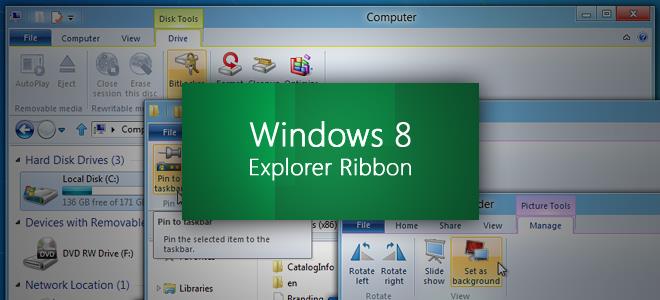
このガイドは、Windows 8 の新機能と改善点を詳細に紹介するシリーズの一部です。
Windows 8のファイルエクスプローラーには、デフォルトで「ファイル」、「ホーム」、「共有」、「表示」の4つのタブがあります。リボンの下には、ナビゲーションボタン(上矢印ボタンも含む)と検索バーを含むアドレスバーがあります。アドレスバーにはリボンの最小化ボタンもあり、クリックするとリボンが巻き上がります。タイトルバーを使用すると、アドレスバーの位置をリボンの下から上に変更できます。
ホームタブ
ホームタブには、コピー、貼り付け、切り取りなどの基本的なファイルとフォルダのオプションがあります。また、新たに追加された「パスのコピー」ボタンと「ショートカットの貼り付け」ボタンでは、選択したファイルのソースパスをクリップボードにコピーしたり、コピーしたショートカットを現在のウィンドウに貼り付けたりできます。「整理」セクションでは、選択したファイルとフォルダをデスクトップ、 Windows 8ライブラリ(ドキュメント、ビデオ、ミュージック、ピクチャ)、または任意の場所に移動したりコピーしたりできます。「削除」ボタンを使用すると、選択した項目(ファイル、ショートカット、フォルダなど)をごみ箱に直接送ったり、ごみ箱に移動せずに完全に削除したりできます。
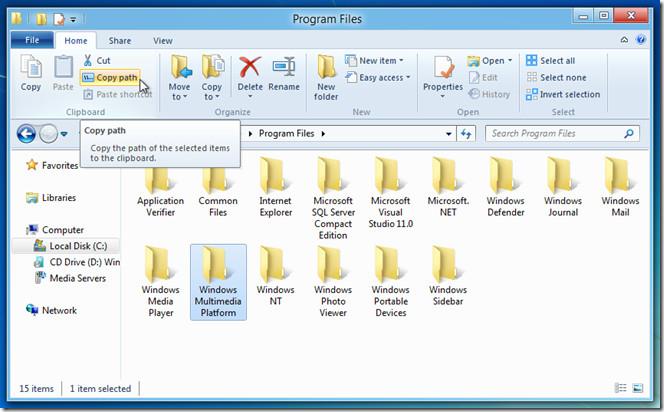
[新規] セクションからは、右クリックのコンテキスト メニュー からアクセスできる[新規]メニューに含まれるオプション (新しいフォルダー、ショートカット、テキスト ドキュメント、圧縮フォルダー、ビットマップ イメージなどの作成など) にアクセスできます。 [簡単アクセス] メニューには、選択したフォルダーを指定した Windows 8 ライブラリに含めるオプションが含まれており、たとえば音楽コレクション フォルダーを音楽ライブラリに含める場合に便利です。
選択したアイテムのプロパティを表示するだけでなく、 「開く」セクションにある「プロパティ」オプションを使用すると、選択したファイルのメタタグ情報/プロパティを削除できます。プロパティを完全に削除したいアイテムを選択し、「プロパティ」ドロップダウンメニューから「プロパティを削除」をクリックします。
共有タブ
「共有」タブでは、選択したファイルやフォルダーのZIPファイルを素早く作成したり、デフォルトのメールクライアント(Outlook、Thunderbirdなど)でファイルをメールで送信したり、ファイルやフォルダーを光ディスクに書き込んだり、ドキュメントを印刷したり、コピーをFAX送信したりできます。「共有相手」セクションでは、選択したファイルやフォルダーをホームグループネットワークのユーザーと共有したり、「詳細な共有」ダイアログを開いてファイルのアクセス権限を調整したり、ファイルを共有する相手を選択したり、選択した共有ファイルやフォルダーの共有を停止したりできます。
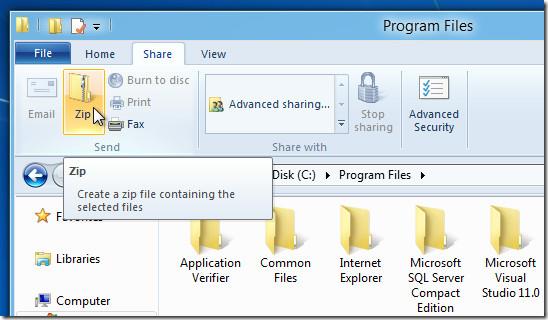
「表示」タブには、メインウィンドウと左側のナビゲーションペインの両方に表示される項目に対する、豊富な表示オプションが用意されています。「ペイン」セクションでは、ナビゲーションペインの表示レベルを「すべてのフォルダを表示」または「現在開いているフォルダまで展開」に変更できます。また、お気に入りの表示やナビゲーションペインの無効化も選択できます。Windows 7のファイルエクスプローラーと同様に、Windows 8のエクスプローラーではプレビューペインが無効になっていますが、プレビューペインを有効にして「ペイン」セクションからファイルとフォルダの詳細をプレビューできます。
レイアウトグループには、特大アイコン、小アイコン、リスト、詳細表示など、あらゆるアイコン表示モードが含まれています。ヘッダーの並べ替えは詳細表示でのみ利用できます。ただし、どの表示モードでも「並べ替え」ドロップダウンメニューを使用して、名前、更新日、タグ、タイトルなどでアイテムリストを並べ替えることができます。
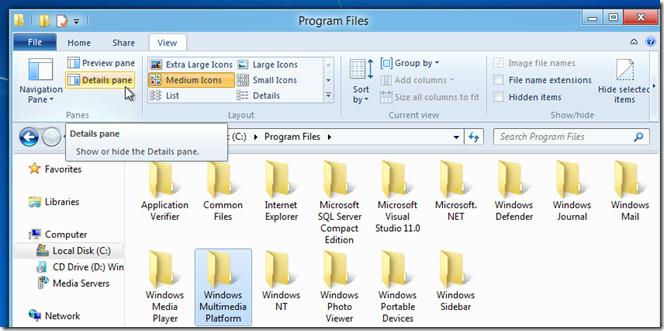
「現在のビュー」セクションには、「グループ化」、「列を追加」、「すべての列のサイズを調整」オプションがあります。「グループ化」ドロップダウンメニューからグループ化モードにアクセスできます。「列を追加」では、詳細表示モードに並べ替えヘッダーを追加できます。「すべての列のサイズを調整」を使用すると、並べ替えヘッダーを素早く調整できます。
ファイルメニュータブ
コマンドプロンプトユーティリティはファイルメニューに統合されており、コマンドラインインタープリターを手動で起動することなく、管理者としてCMDで任意の場所を素早く開くことができます。さらに、フォルダーを選択してファイルメニューからWindows PowerShellをクリックすることで、Windows PowerShellで現在のディレクトリを開くことができます。履歴の削除メニューでは、最近使用した場所の一覧とアドレスバーの履歴を削除できます。
コンテキストベースのタブ
コンテキストベースのタブは、「表示」タブの横に追加されます。例えば、Windowsエクスプローラーでアプリケーションファイルを選択すると、「アプリケーション」という新しいタブが追加され、その中にアプリケーションツールが表示されます。このタブには、選択したアプリケーションをタスクバーにピン留めしたり、管理者権限または別のユーザーとして実行したり、互換性修正ダイアログボックスを表示したりするオプションが含まれています。
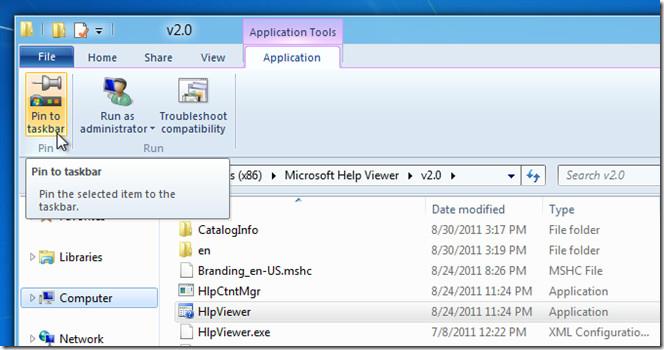
同様に、画像を選択すると、[画像ツール] の [管理]タブに、左に回転、右に回転、画像を背景に設定、画像スライドショーの実行など、右クリックのコンテキスト メニュー オプションがすべて表示されます。
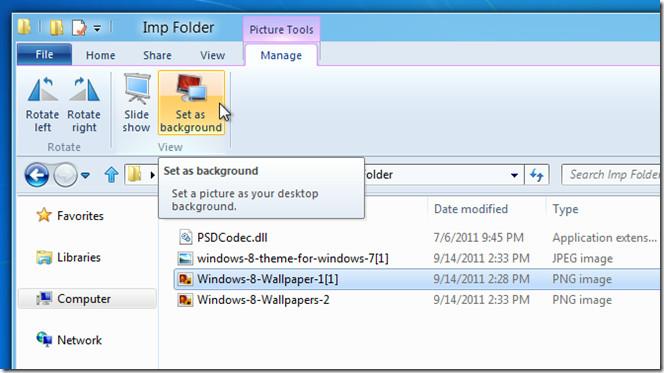
Windows 8では、ディスクイメージを直接マウントしてディスクに書き込むことができます。例えば、ISOイメージまたはVHDイメージを選択すると、ディスクイメージツールの「アクション」タブからマウントと書き込みのオプションにアクセスできます。
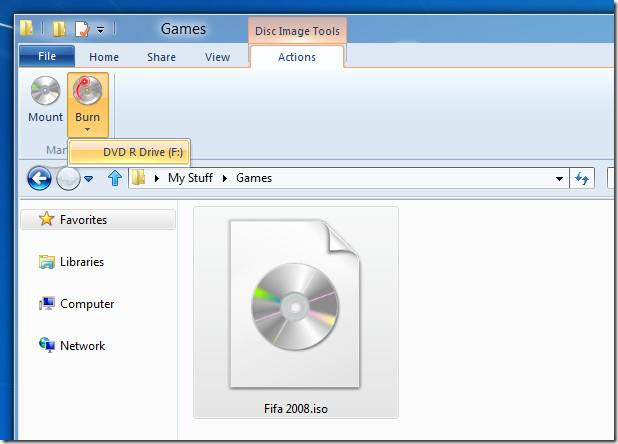
ファイルとフォルダのオプションに加えて、Windows 8のエクスプローラーリボンには「コンピューター」ウィンドウ関連のオプションが表示されます。「コンピューター」タブでは、ドライブの起動、選択したドライブのプロパティウィンドウ、ネットワークドライブのマップオプションへのアクセス、選択したドライブをネットワークロケーションに追加、コントロールパネルの起動、アプリケーションの追加と削除ウィンドウの起動、システムプロパティの表示が可能です。
ドライブを選択すると、[表示] タブの横に [ドライブ] という新しいタブが表示されます。このタブには、BitLocker、クリーンアップ、および最適化 (ディスクのデフラグ) ツールを含むドライブの右クリック コンテキスト メニュー オプションが含まれています。
Windows 8エクスプローラーは、初心者から熟練ユーザーまで、あらゆるニーズに対応しています。リボンの追加により、メニューの操作方法、オプションの検索方法、選択したファイルやフォルダ用のWindowsネイティブツールの起動方法が劇的に変わります。Windows 8エクスプローラーの最も重要な機能について触れましたが、見落としているものも多々あるかもしれません。既にWindows 8をお使いでしたら、ぜひこのリストに追加してほしい機能があればお知らせください。
起床時間に基づいて就寝時間のアラートを受け取る方法
携帯電話からコンピューターの電源をオフにする方法
Windows Updateは基本的にレジストリやDLL、OCX、AXファイルと連携して動作します。これらのファイルが破損した場合、Windows Updateのほとんどの機能は利用できなくなります。
最近、新しいシステム保護スイートがキノコのように登場し、どれも新たなウイルス対策/スパム検出ソリューションを提供し、運が良ければ
Windows 10/11でBluetoothをオンにする方法を学びましょう。Bluetoothデバイスを正しく動作させるには、Bluetoothをオンにする必要があります。ご安心ください、簡単です!
以前、私たちはNitroPDFをレビューしました。これは、PDFの結合や分割などのオプションを使用して、ユーザーが文書をPDFファイルに変換できる優れたPDFリーダーです。
不要な文字が多数含まれた文書やテキストファイルを受け取ったことはありませんか?テキストにはアスタリスク、ハイフン、空白などが大量に含まれていますか?
タスクバーのWindows 7スタートオーブの横にある小さなGoogleの長方形アイコンについて多くの人が尋ねてきたので、ついにこれを公開することにしました。
uTorrentは、トレントをダウンロードするための最も人気のあるデスクトップクライアントです。私のWindows 7では問題なく動作しますが、一部のユーザーは
誰もがコンピューターで作業しているときは頻繁に休憩を取る必要があります。休憩を取らないと、目が飛び出る可能性が高くなります(飛び出るというより、飛び出るという感じです)。







